电脑uefi无法识别u盘的解决方法 电脑uefi无法识别u盘怎么解决
更新时间:2024-03-18 12:13:06作者:jiang
当我们在使用电脑时,有时会遇到电脑的UEFI无法识别U盘的情况,这种情况可能会让我们感到困惑和焦虑,因为U盘是我们存储和传输数据的重要工具之一。不用担心我们可以通过一些简单的方法来解决这个问题,让电脑的UEFI能够正确识别U盘,从而继续正常使用电脑。接下来我们就来看看具体的解决方法。
电脑uefi无法识别u盘怎么解决:
1、连续按bios setup快捷启动按键进入bios中,一般观察电脑开机画面时会有提示是哪个按键。进入bios界面后找到security选项,移动到该选项目录下,选择secure boot control把它设置为disabled,如图:
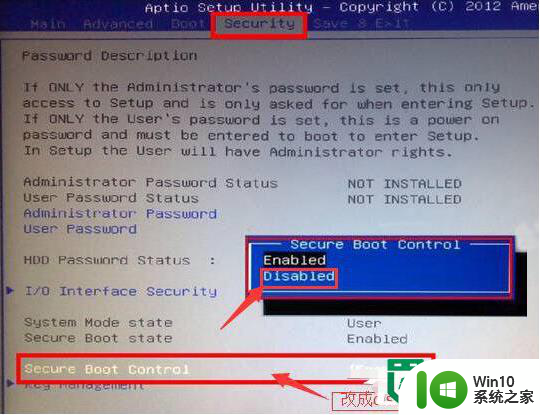
2、再把光标移动到uefi bios菜单选项boot菜单下,选择Launch CSM选项并设置成enabled,如图:
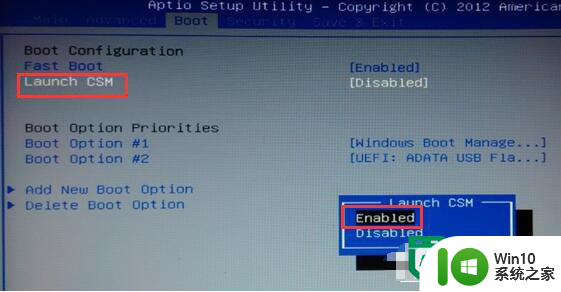
3、最后按f10保存,弹出的save & exit setup窗口中,选择yes回车即可。如图:
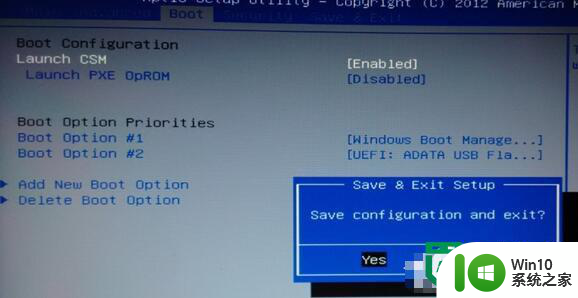
4、排除u盘坏掉不能用的情况下,uefi不识别u盘问题大部分都是上述所说的Launch CSM系统兼容支持模块没有启用而导致的,小伙伴们要是遇到这种情况记得对症下药,找到关键点去更改设置就行了。
以上就是电脑uefi无法识别u盘的解决方法的全部内容,碰到同样情况的朋友们赶紧参照小编的方法来处理吧,希望能够对大家有所帮助。
电脑uefi无法识别u盘的解决方法 电脑uefi无法识别u盘怎么解决相关教程
- 电脑识别U盘的时间长怎么办?解决电脑识别U盘缓慢的方法 电脑识别U盘时间长怎么解决
- 电脑中U盘无法重命名的解决方法 电脑无法识别U盘怎么办
- uefi启动无法找到硬盘如何解决 UEFI启动无法识别硬盘怎么办
- 电脑能识别u盘,无法打开u盘怎么办 电脑识别u盘但无法打开u盘怎么解决
- 解决U盘无法识别的最佳方法 U盘无法识别怎么办
- 电脑可以识别U盘但不显示U盘盘符的解决方法 电脑识别U盘但无法显示盘符怎么办
- 解决电脑对插入的U盘无法识别的几种方法 电脑无法识别U盘怎么办
- U盘插入电脑提示无法识别的解决方法 U盘插入电脑无法识别怎么办
- U盘插入电脑USB接口无法被识别的解决方法 U盘插入电脑USB接口无法被识别怎么办
- 优盘无法在电脑上识别解决方法 优盘无法识别怎么解决
- 电脑无法识别U盘怎么办 U盘插入电脑无反应怎么解决
- 解决电脑无法识别U盘的最佳办法 电脑无法识别U盘怎么办
- U盘装机提示Error 15:File Not Found怎么解决 U盘装机Error 15怎么解决
- 无线网络手机能连上电脑连不上怎么办 无线网络手机连接电脑失败怎么解决
- 酷我音乐电脑版怎么取消边听歌变缓存 酷我音乐电脑版取消边听歌功能步骤
- 设置电脑ip提示出现了一个意外怎么解决 电脑IP设置出现意外怎么办
电脑教程推荐
- 1 w8系统运行程序提示msg:xxxx.exe–无法找到入口的解决方法 w8系统无法找到入口程序解决方法
- 2 雷电模拟器游戏中心打不开一直加载中怎么解决 雷电模拟器游戏中心无法打开怎么办
- 3 如何使用disk genius调整分区大小c盘 Disk Genius如何调整C盘分区大小
- 4 清除xp系统操作记录保护隐私安全的方法 如何清除Windows XP系统中的操作记录以保护隐私安全
- 5 u盘需要提供管理员权限才能复制到文件夹怎么办 u盘复制文件夹需要管理员权限
- 6 华硕P8H61-M PLUS主板bios设置u盘启动的步骤图解 华硕P8H61-M PLUS主板bios设置u盘启动方法步骤图解
- 7 无法打开这个应用请与你的系统管理员联系怎么办 应用打不开怎么处理
- 8 华擎主板设置bios的方法 华擎主板bios设置教程
- 9 笔记本无法正常启动您的电脑oxc0000001修复方法 笔记本电脑启动错误oxc0000001解决方法
- 10 U盘盘符不显示时打开U盘的技巧 U盘插入电脑后没反应怎么办
win10系统推荐
- 1 番茄家园ghost win10 32位旗舰破解版v2023.12
- 2 索尼笔记本ghost win10 64位原版正式版v2023.12
- 3 系统之家ghost win10 64位u盘家庭版v2023.12
- 4 电脑公司ghost win10 64位官方破解版v2023.12
- 5 系统之家windows10 64位原版安装版v2023.12
- 6 深度技术ghost win10 64位极速稳定版v2023.12
- 7 雨林木风ghost win10 64位专业旗舰版v2023.12
- 8 电脑公司ghost win10 32位正式装机版v2023.12
- 9 系统之家ghost win10 64位专业版原版下载v2023.12
- 10 深度技术ghost win10 32位最新旗舰版v2023.11